【ps】教你制作简单的彩虹色店铺闪动标语
1、新建文件
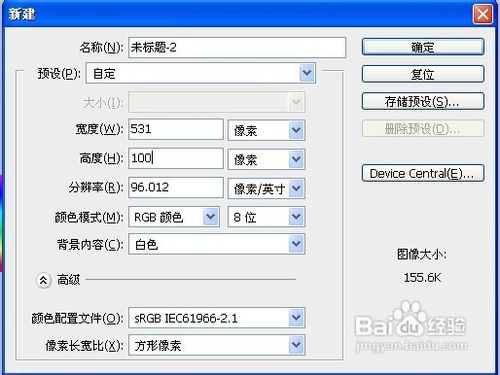
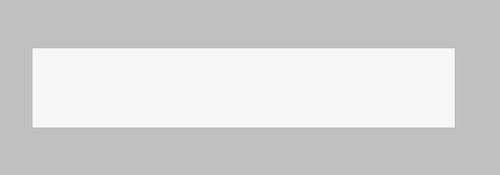
2、选择渐变工具,在文件上拉上如下渐变色,
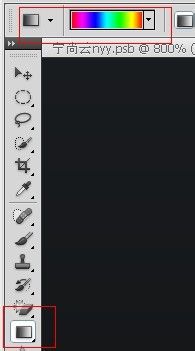



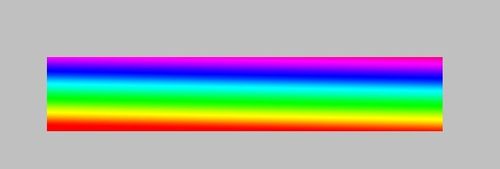
3、输入文字,字体自己选择自己喜欢的,双击文字——图层样式——描边





4、文件,打开自己的gif图片,选择其中的前四个拉到现在的文件中

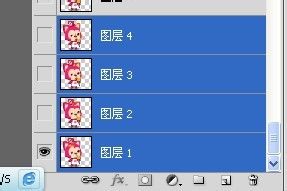

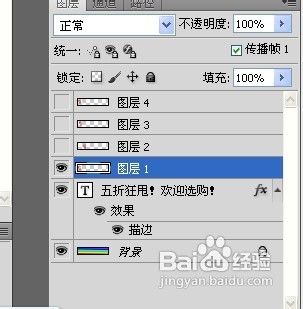
5、窗口——动画,开始制作动画,第一帧,文字——图层样式——描边(同第三步,换一下自传陔侔抒己喜欢的颜色即可),只显示图层1 ,其他关掉

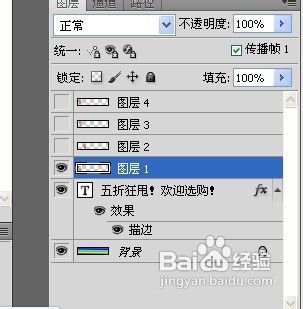
6、复制,如下图方框标识,第二帧,文字——图层样式——描边(同第三步,换一下自己喜欢的颜色即可),内发光;只显示图层2 ,其他关掉



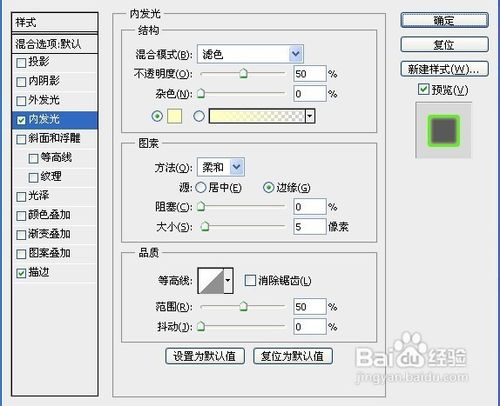

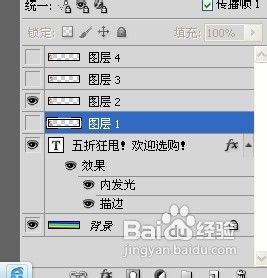
7、复制,第三帧,文字——图层样式——描边(同第三步,换一下自己喜欢的颜色即可);只显示图层3 ,其他关掉


8、复制,,第四帧,文字——图层样式——描边(同第三步,换一下自己喜欢的颜色即可);只显示图层4 ,其他关掉

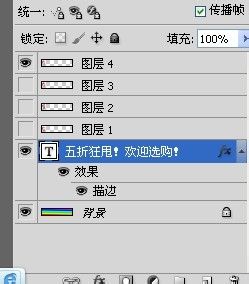
9、最后输出web格式

10、最终效果
